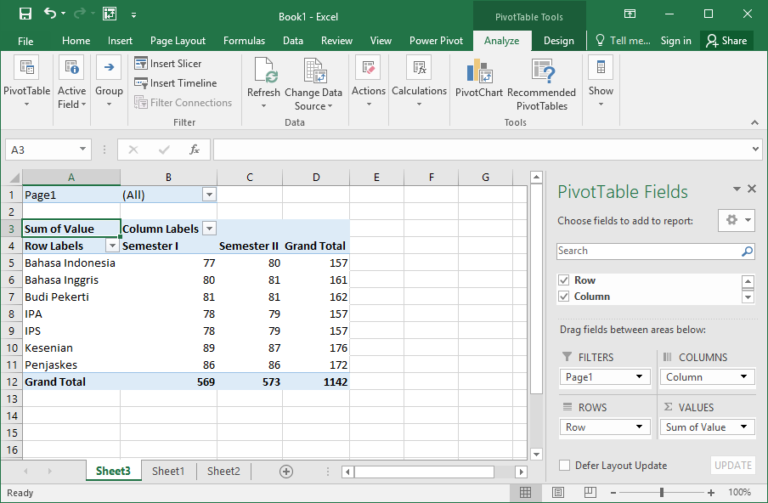Microsoft Excel adalah aplikasi pengolah data yang paling populer dan memiliki banyak fitur yang sangat berguna bagi pengguna. Namun, tidak semua pengguna memahami cara menggunakan fitur-fitur Excel dengan baik dan efektif. Dalam artikel ini, kami akan membahas tentang beberapa tutorial sederhana yang sangat berguna untuk membantu Anda menjadi lebih produktif dalam penggunaan Excel. Mari mulai!
Cara Membuat Daftar Pilihan di Excel
Ada banyak situasi di mana membuat daftar pilihan di Excel sangat berguna. Misalnya, Anda dapat menggunakan daftar pilihan untuk memudahkan pemilihan atau memastikan bahwa data yang diinput benar-benar valid. Berikut adalah cara untuk membuat daftar pilihan di Excel secara sederhana:
- Buatlah sebuah tabel yang akan diisi dengan daftar pilihan.
- Pilih sel yang akan diisi dengan daftar pilihan.
- Buka menu Data Validation, yang dapat diakses dengan menekan tombol Data Validation pada tab Data.
- Pilih opsi List pada tab Settings.
- Isi box Source dengan daftar pilihan yang Anda inginkan, seperti:
Dengan cara ini, pada sel yang telah dipilih, akan muncul sebuah tanda panah kecil yang ketika diklik, akan menampilkan daftar pilihan yang telah Anda buat sebelumnya.
Cara Membuat Pivot Table dari Beberapa Sheet di Excel
Fitur pivot table di Excel adalah salah satu fitur paling berguna untuk menganalisa data. Namun, tidak semua pengguna Excel memahami dengan baik cara membuat pivot table dengan lebih dari satu sheet. Berikut adalah tutorial untuk membuat pivot table dari beberapa sheet di Excel:
- Buka semua sheet yang ingin Anda gunakan untuk membuat pivot table.
- Pilih sebuah sel di mana Anda ingin menempatkan pivot table.
- Buka menu Insert, pilih opsi PivotTable, dan klik OK.
- Pada jendela “Create PivotTable”, pilih “Multiple Consolidation Ranges”.
- Klik pada “Next”.
- Pilih opsi “I will create the page fields.”
- Klik pada tombol “Ranges”.
- Pilih sel yang ingin Anda gunakan untuk menciptakan pivot table dari setiap sheet yang ingin Anda sertakan.
- Klik pada tombol “Add”.
- Klik pada tombol “Next”.
- Pilih jenis pivot table yang Anda inginkan.
- Tentukan posisi di mana pivot table akan ditampilkan pada sheet.
- Klik pada tombol “Finish”.
Dengan cara ini, Anda dapat membuat pivot table dan menganalisa data dari beberapa sheet yang berbeda dengan lebih mudah dan cepat.
Cara Menambah Sheet di Microsoft Excel 2007
Jangan sampai kehabisan sheet saat sedang melakukan proses pengolahan data dengan Microsoft Excel. Apabila Anda mempunyai data yang sangat banyak di Excel, menjamurnya banyak sheet sangatlah wajar. Namun, bagaimana caranya untuk menambah sheet baru di Microsoft Excel 2007? Langkah-langkahnya adalah sebagai berikut:
- Klik pada “Sheet1”.
- Klik pada tombol “Insert” pada toolbar di atas.
- Pilih “Worksheet”.
- Akan muncul sheet baru yang dikosongkan.
- Anda dapat mengganti nama sheet dengan cara mengklik kanai nama sheet kemudian memilih “Rename”.
Cara Menghilangkan Garis di Microsoft Excel
Garis di Microsoft Excel biasanya muncul sebagai batas dari sebuah sel. Namun, tak jarang garis di Microsoft Excel malah mengganggu mata dan terlalu ramai jika terlalu banyak. Ada 2 cara untuk menghilangkan garis di Microsoft Excel:
- Pilih sel atau rentang sel yang garisnya ingin Anda hilangkan. Kemudian, geser kursor ke garis tersebut hingga berubah menjadi tanda panah. Setelah itu, klik 2x di atas garis tersebut hingga warnanya berubah menjadi putih.
- Anda juga dapat menghilangkan garis pada sel dengan hanya mengubahnya dari “All Borders” menjadi “No Borders” pada menu “Borders”.
FAQ
1. Apakah ada video tutorial untuk cara-cara di atas?
Tentu saja! Berikut merupakan tutorial video untuk membantu Anda lebih mudah memahami cara-cara di atas:
2. Apa saja keuntungan dari menggunakan daftar pilihan di Excel?
Daftar pilihan di Excel sangat membantu dalam mempercepat proses input data, mengurangi kesalahan input data, dan membuat data yang lebih konsisten. Selain itu, juga memungkinkan untuk membuat data yang lebih mudah terbaca dan lebih mudah dianalisis.
Demikianlah beberapa tutorial yang dapat membantu Anda menjadi lebih produktif dalam penggunaan Microsoft Excel. Dengan mengikuti tutorial-tutorial di atas, Anda dapat dengan mudah menganalisa data Anda dengan lebih efektif dan efisien.